


苹果App Store2011年度最佳产品ZAKER,相信大家并不陌生。它是一款可以把资讯、微博、博客、报纸、杂志、图片、RSS、Google Reader等众多内容,通过挑选分类清晰地推荐到用户面前的阅读分享软件。阅读用户只需如在精品超市自由购物般,按照个人意愿挑选最喜欢的内容,进行阅读分享即可。
对于新用户,ZAKER新手指南功能即可帮助用户很好的体验。这里,小编特意汇总了ZAKER中容易被忽略的诸多贴心的小功能,轻松使用让你阅读体验更良好、阅读收获更丰富。
一、主界面风格调整,个性随你
作为阅读必不可少的iPhone阅读工具,ZAKER的主界面同样给我们不一样的感官享受。除了启动软件时的自动更换背景图外,进入软件阅读主界面后,界面上的各个阅读内容模块也可根据需要自由调整哦。比如把最常阅读的内容图标移到第一页、随时删除不需要的内容图标等。
而具体的操作方法就是如iPhone界面图标一下,轻轻按下内容图标即可转换到调整状态;然后,按住内容图标右下角即可实现位置调整,点击左上角“X”标志即可快捷删除,如图1所示。

图1 ZAKER主界面随心调整
二、精彩资讯内容,一键搞定复制、搜索
在ZAKER主界面点击相应的内容图标,即可进入精彩的资讯内容界面。ZAKER会自动更新推送最新的互联网资讯、报刊杂志内容到用户面前。而当我们对某项资讯内容中某个新鲜字眼或是热门事件感兴趣时,你可以利用ZAKER提供的内容关键字一键选中功能,来实现延伸阅读应用,比如复制内容关键字到他处、一键转发到微博或拷贝到浏览器中搜索,相当方便而且很实用的一项功能。
来看看具体操作方法吧:首先,在资讯内容阅读界面手指轻按屏幕停留,即可出现选中光标;然后移动手指来选择你感兴趣的关键字或段落;最后松开手指ZAKER即会弹出操作按钮,如图2所示。比如按下“搜索”按钮,ZAKER即会自动转向浏览器并显示搜索结果;而如果按下“新浪微博”按钮,则会打开微博发送界面(需预先绑定微博账号),正在阅读的新闻内容即可和微博好友一起分享了,如图3所示。
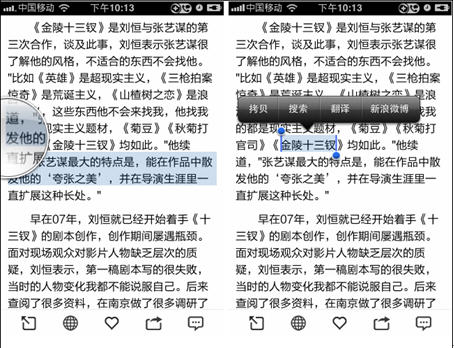
图2 选取内容关键字
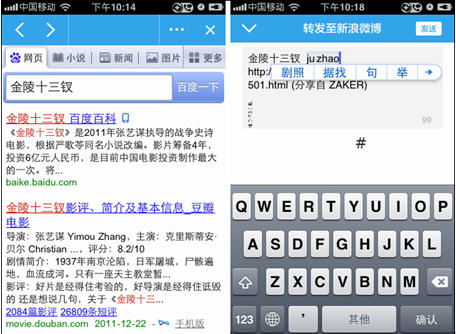
图3 搜索和分享内容关键字
三、图片新闻,阅读转发都方便
都说有图有真相,有多张图片诠释的新闻内容总是更受人关注。在ZAKER中阅读这些图片新闻时,不仅可以自己看,而且还可以和微博好友一起分享。比如,可以直接点击新闻中的图片来放大看,而且某条新闻中的所有图片都可集中浏览,如图4所示;同时,你也可以带图转发这条新闻内容,ZAKER会自动切换至微博发送界面,其中会有新闻标题、新闻链接以及新闻图片,如图5所示,这样的微博内容当然会更受粉丝们的关注。
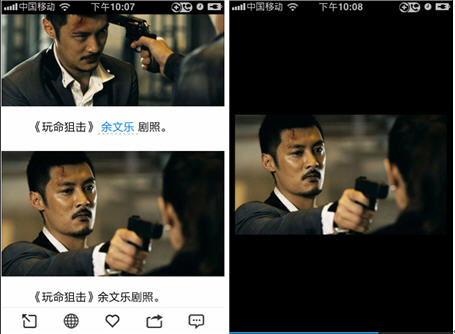
图4 更贴心的新闻图片浏览

图5 一键带图转发图片新闻到微博
四、玩微博发美图,简单美图效果更快乐
ZAKER带有非常完整的微博客户端功能,即是说不仅可以在“微博广场”板块里实时浏览最新最热的微博资讯,而且也可以以自己微博账号登陆,来管理自己的微博、发布自己的微博信息。ZAKER微博功能也支持本地图片上传,更加惊喜的是,你还可以对这些图片进行简单的美化处理。
ZAKER的微博图片美化功能主要包括三项效果处理,进入相应的效果分类后点击喜欢的素材效果,立即可以看到美化后的效果,如图6、图7所示。美化过程简单而且效果生成速度很流畅,对于这样一款以分享阅读为主的iPhone应用软件来说,能够为用户提供这类贴心的微博功能而且还可以美化微博图片,实在值得赞许。
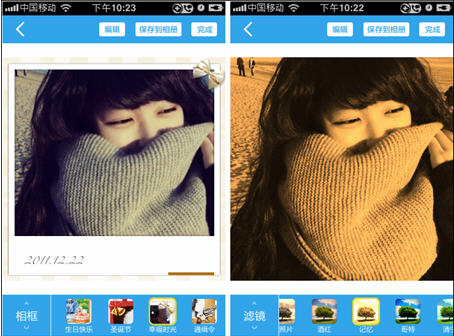
图6 微博图片美化效果示意
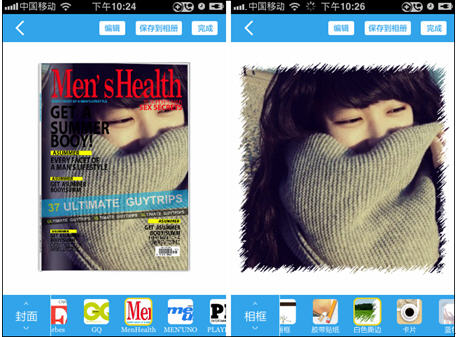
图7 微博图片美化效果示意
实际上,诸如上述这类非常人性化的贴心小功能,在iPhone版ZAKER中还有很多很多,比如阅读收藏、微博定位、关键字搜索阅读内容、调整界面颜色风格、更换主界面背景图等等。我们玩iPhone很多时候都是随心而玩,同时也希望iPhone中的应用软件也能带给我们同样的随心和快乐,而iPhone版ZAKER,就在这种很愉悦的阅读分享环境下,为我们提供着诸多贴心、省心的阅读操作。



